
微软正在测试一项隐藏功能,该功能可为Windows11的文件资源管理器启用新的选项卡式界面,该功能多年来一直受到强烈要求。
文件资源管理器是最常用的 Windows 内置功能之一,可让您查看设备的文件系统、访问文件夹和管理文件。
但是,Microsoft 反馈中心上最受欢迎的 Windows 功能之一是在文件资源管理器中添加了一个选项卡式界面。
虽然 Microsoft于 2017 年在 Windows 10 Insider 版本上短暂测试了该功能 ,但不久之后它就从开发版本中删除了。
正如Windows 开发人员 Rafael Rivera首次发现的那样,微软现在已将其添加为隐藏的 Windows 11 开发功能,允许所有内部人员测试文件资源管理器的新选项卡式界面。
启用该 功能后,您可以在同一个文件资源管理器窗口中打开不同的文件夹,每个文件夹都有自己的选项卡。
例如,您可以有一个文件资源管理器窗口,但为库集合、桌面文件夹、图片文件夹、用户文件夹和文档文件夹打开选项卡,如下所示。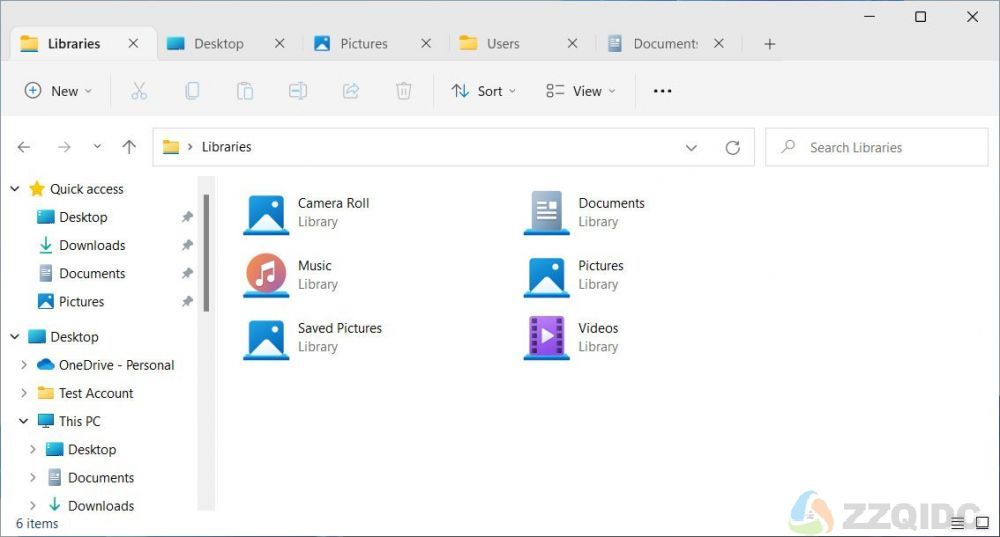
要在新选项卡中打开文件夹,您可以右键单击它并单击“在新选项卡中打开”上下文菜单选项。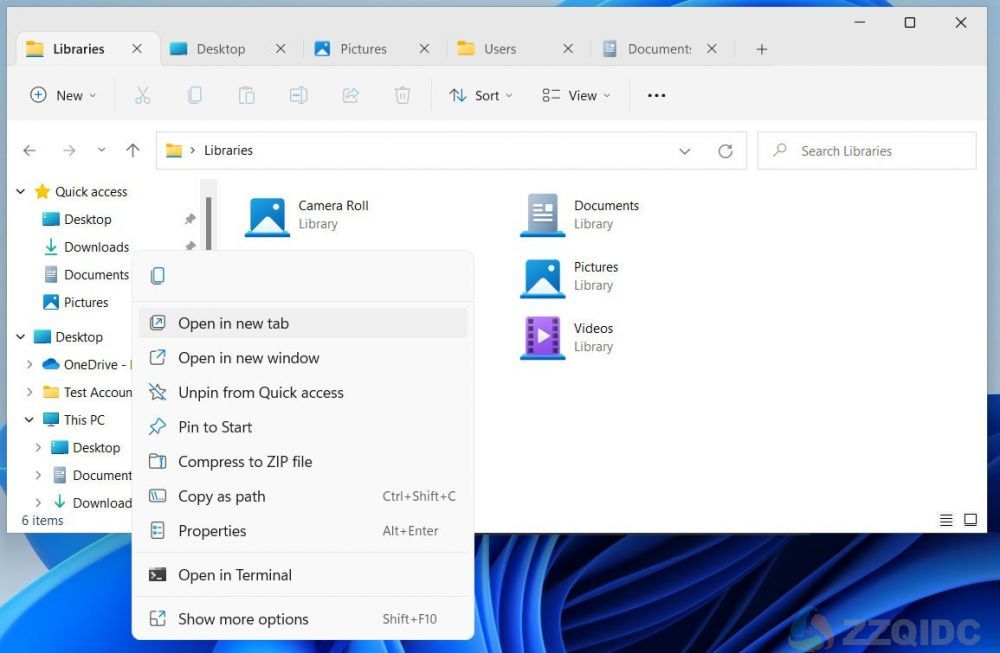
在大多数情况下,新的选项卡式界面运行良好。
该界面快速且易于使用,当您打开许多选项卡时,您会看到左右溢出箭头,允许您滚动浏览所有打开的选项卡。
但是,微软仍在努力通过拖放来重新排列文件资源管理器中的选项卡,如下所示。
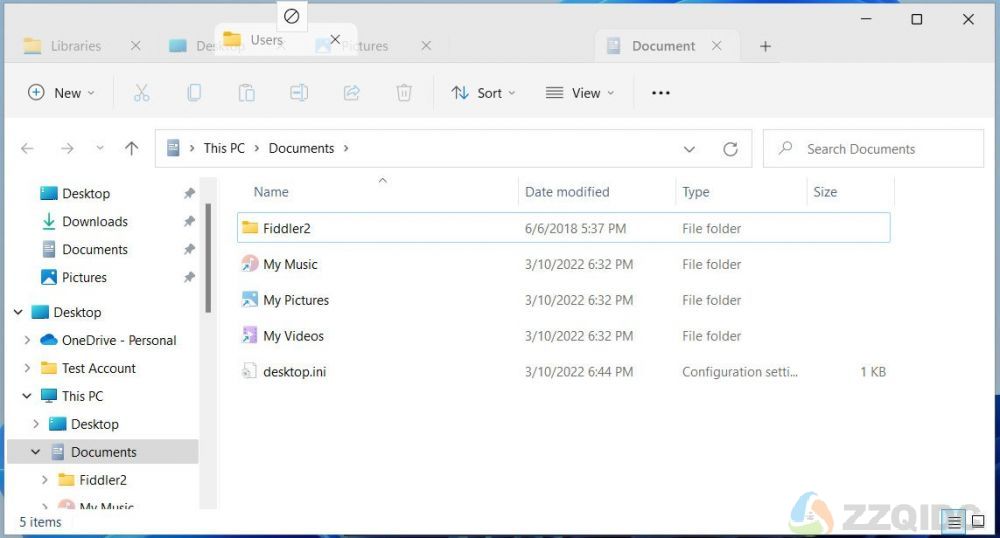
无法重新排序文件资源管理器选项卡
来源:ZZQIDC
虽然还有一些工作要做,但应该注意的是,这是一项隐藏的开发功能,因此目前不适合 Windows 用户使用。
此外,正如微软一直说的那样,并非所有 Windows 11 Dev 构建功能都可以公开发布。
然而,当谈到文件资源管理器中的选项卡式界面时,Windows 用户有足够的需求,微软未来不添加此功能将是非常令人惊讶的。
如果您想测试新的 Windows 11 选项卡式任务管理器,您可以加入 Windows Insider 程序并安装当前的 Windows 11 版本(版本 22572)或更高版本。
要获得此版本,您需要加入 Windows 预览体验计划的“开发”频道。
安装最新的 Windows 11 Insider 版本后,请按照以下步骤启用新的任务管理器:
vivetool addconfig 34370472 2
输入每条命令后,ViveTool 都会响应“Successfully set feature configuration”,如下图所示。
通过从提升的命令提示符运行以下 ViveTool 命令,您可以在完成测试后禁用新的文件资源管理器功能。
vivetool addconfig 34370472 0再次重新启动 Windows 11 以恢复到正常的文件资源管理器。
免费试用尝鲜
贴心会员服务
服务可用性
数据安全保障
全年不间断在线
工作时间:早上9:00-下午6:30
河南快米云网络科技有限公司
 公安备案编号:41010302002363
公安备案编号:41010302002363
Copyright © 2010-2023 All Rights Reserved. 地址:河南自由贸易区开封片区经济开发区宋城路122号

